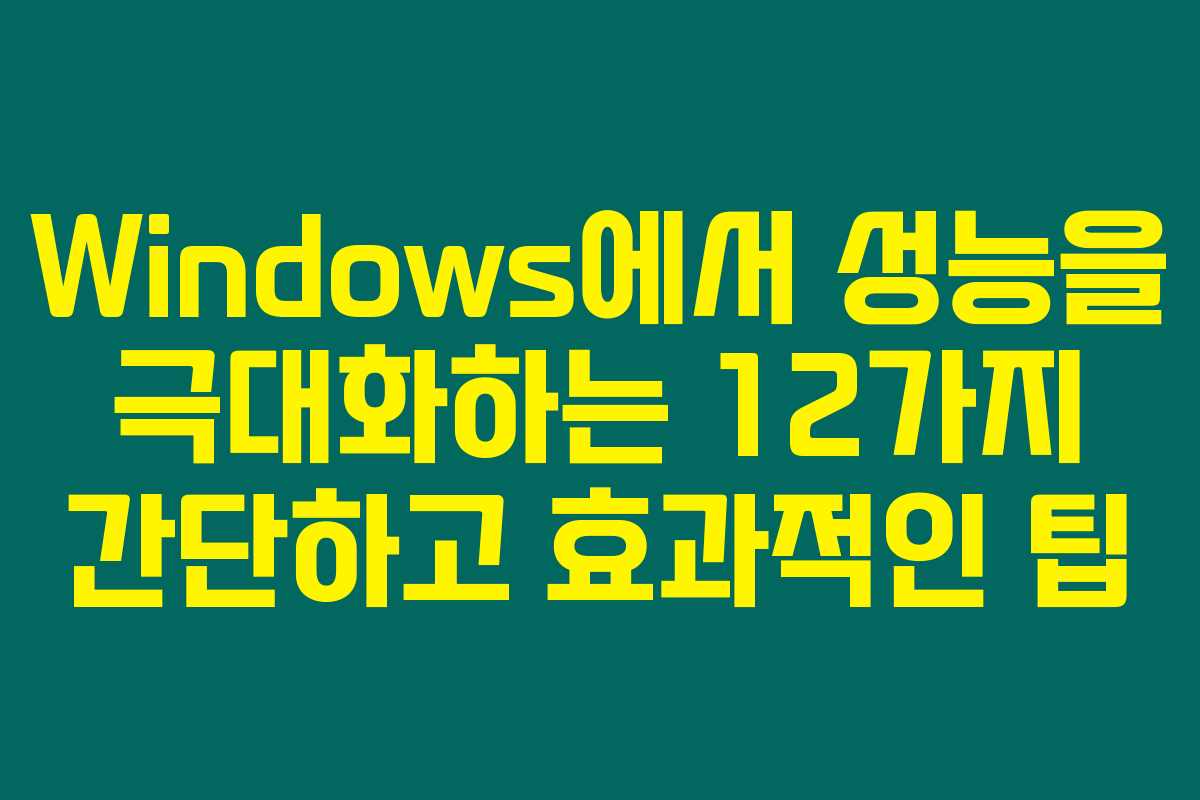Windows 속도를 높이는 간단한 방법에 대해 알아보겠습니다. 제가 직접 경험해본 결과로는, 몇 가지 간단한 팁만으로도 많은 차이를 느낄 수 있었어요. 여기에 제안드리는 방법을 통해 여러분의 PC 성능을 향상시키고 더 쾌적한 환경을 만들어 보세요.
- 1. 자동 실행 프로그램 관리하기
- 1.2. 보안 소프트웨어는 유지
- 2. 백그라운드 앱 최적화하기
- 2.1. 백그라운드 앱 끄기
- 2.2. 브라우저 확장 관리하기
- 3. 저장 공간 정리하기
- 3.1. Windows 내장 정리 도구 활용하기
- 3.2. CCleaner와 같은 도구 활용하기
- 4. 시각 효과 조정하기
- 4.1. 시각 효과 끄기
- 4.2. 고급 설정에서 최적의 성능 선택하기
- 5. 불필요한 앱 제거하기
- 5.1. 설치된 앱 목록 확인하기
- 5.2. Geek Uninstaller 활용하기
- 6. Windows 및 드라이버 업데이트하기
- 6.1. Windows 업데이트 확인하기
- 6.2. 그래픽 드라이버 업데이트
- 7. 전원 설정 변경하기
- 7.1. 고성능 모드 설정하기
- 8. 검색 색인 최적화
- 8.1. 불필요한 검색 인덱싱 끄기
- 9. 가상 메모리 최적화
- 9.1. 가상 메모리 크기 조정하기
- 10. 멀웨어 검사하기
- 10.1. 윈도우 디펜더 및 멀웨어비츠 사용하기
- 11. 게임 및 고사양 프로그램 최적화하기
- 11.1. 게임 모드 활성화하기
- 12. 고속 SSD로 업그레이드하기
- 12.1. NVMe SSD 장착하기
- 자주 묻는 질문 (FAQ)
- Windows 속도 개선을 위한 프로그램은 무엇인가요?
- 노트북의 전원 관리 모드는 어떻게 변경하나요?
- 백그라운드에서 실행되는 앱을 어떻게 확인하나요?
- SSD 업그레이드 전 고려해야 할 점은 무엇인가요?
- 함께보면 좋은글!
1. 자동 실행 프로그램 관리하기
PC가 부팅될 때 자동으로 실행되는 프로그램들이 많으면 불필요하게 자원을 소모하게 됩니다. 저는 이 방법으로 PC 속도를 확실히 개선한 경험이 있어요.
1.1. 불필요한 프로그램 비활성화
작업 관리자를 열어 자동 실행되는 프로그램을 확인하고, 필요 없는 프로그램을 비활성화하는 방법이죠.
- Ctrl + Shift + Esc를 눌러 작업 관리자를 엽니다.
- 시작 프로그램 탭에서 필요없는 앱을 찾아 비활성화합니다.
| 필요 없는 앱 목록 |
|---|
| Discord |
| OneDrive |
| Zoom |
1.2. 보안 소프트웨어는 유지
보안 프로그램은 필수적이니 꼭 유지해야 해요. PC 속도를 높이기 위해 중요한 부분을 놓치지 말아야 하는거죠.
2. 백그라운드 앱 최적화하기
백그라운드에서 실행되는 앱들도 자원을 많이 차지해요. 이를 관리하면 성능이 크게 향상되죠.
2.1. 백그라운드 앱 끄기
설정에서 백그라운드 앱을 관리해 보세요.
- 설정 → 앱 → 백그라운드 앱에서 필요 없는 앱을 끌 수 있어요.
| 백그라운드 앱 목록 |
|---|
| 날씨 |
| 뉴스 |
| 게임 바 |
2.2. 브라우저 확장 관리하기
브라우저에 설치된 여러 확장 프로그램도 속도를 저하할 수 있으니 정리하는 것이 좋아요.
3. 저장 공간 정리하기
디스크 공간이 부족하면 시스템 속도에 큰 영향을 미쳐요. 주기적으로 정리해주는 것이 중요하죠.
3.1. Windows 내장 정리 도구 활용하기
- Windows 저장소를 열고 저장소 센스를 활성화하는 것이 좋습니다.
| 추천 정리 항목 |
|---|
| 임시 파일 |
| 다운로드 폴더 |
| 오래된 업데이트 파일 |
3.2. CCleaner와 같은 도구 활용하기
제가 직접 사용해본 결과, CCleaner와 같은 정리 도구를 활용하면 한층 효과적으로 디스크를 관리할 수 있었어요.
4. 시각 효과 조정하기
화려한 애니메이션이나 시각 효과는 시스템 성능을 저하할 수 있어요.
4.1. 시각 효과 끄기
설정에서 접근성 옵션으로 들어가 애니메이션과 투명도 기능을 꺼주는 것이 좋습니다.
4.2. 고급 설정에서 최적의 성능 선택하기
“최적의 성능을 위해 조정” 옵션을 선택하면 자원을 배분할 수 있어요.
5. 불필요한 앱 제거하기
기본적으로 설치되어 있는 다양한 앱이 시스템을 무겁게 만들 수 있어요.
5.1. 설치된 앱 목록 확인하기
설정에서 설치된 앱 목록을 확인하고, 필요한 것만 남겨두세요.
| 제거할 수 있는 앱 목록 |
|---|
| 3D 뷰어 |
| Groove 음악 |
| Xbox Game Bar |
5.2. Geek Uninstaller 활용하기
앱을 제거할 때 잔여 파일까지 깔끔하게 정리해주는 Geek Uninstaller를 사용하는 것을 추천해요.
6. Windows 및 드라이버 업데이트하기
최신 업데이트를 지속적으로 유지하면 성능과 보안이 향상됩니다.
6.1. Windows 업데이트 확인하기
설정에서 Windows 업데이트를 확인하고 필요한 업데이트를 해주세요.
6.2. 그래픽 드라이버 업데이트
모든 드라이버가 제조사의 공식 웹사이트에서 최신 버전으로 업데이트 되어 있는지 확인해주면 좋습니다.
7. 전원 설정 변경하기
기본 전원 설정이 절전 모드라면 성능을 끌어올리기 위해 고성능 모드로 전환하는 것이 만만찮죠.
7.1. 고성능 모드 설정하기
- 설정 → 전원 및 절전 → 추가 전원 설정에서 고성능 모드를 선택해 보세요.
8. 검색 색인 최적화
검색 색인 기능은 검색 속도를 높여주지만, 성능 저하 원인이 될 수 있어요.
8.1. 불필요한 검색 인덱싱 끄기
설정에서 고급 검색 인덱싱 기능을 꺼주는 것도 방법이에요.
| 색인 최적화 설정 |
|---|
| 불필요한 검색 인덱싱 끄기 |
9. 가상 메모리 최적화
RAM 용량이 부족하면 가상 메모리 사용이 필요합니다.
9.1. 가상 메모리 크기 조정하기
고급 시스템 설정에서 가상 메모리 크기를 적절히 조정해줍니다.
| RAM 권장 크기 |
|---|
| 8GB 이상: 자동 관리 유지 |
| RAM이 적다면 1.5배~2배 설정 |
10. 멀웨어 검사하기
가끔씩 멀웨어가 속도를 저하할 수 있어요.
10.1. 윈도우 디펜더 및 멀웨어비츠 사용하기
정기적으로 검사하고, 의심스러운 프로그램은 즉시 제거해주면 좋아요.
11. 게임 및 고사양 프로그램 최적화하기
게임이나 무거운 작업을 수행할 때는 시스템 리소스를 집중시켜야해요.
11.1. 게임 모드 활성화하기
설정에서 게임 모드를 활성화하면 더욱 원활하게 사용할 수 있습니다.
12. 고속 SSD로 업그레이드하기
HDD에서 SSD로 교체하면 속도 개선이 눈으로 확인되죠.
12.1. NVMe SSD 장착하기
가능하다면 NVMe SSD를 사용하는 것을 추천해요. 부팅 속도와 앱 실행 속도가 획기적으로 개선될 거예요.
지금까지 Windows 속도를 높이는 12가지 간단한 팁을 알아보았습니다. 여러분이 직접 해보신 경험이나 추가적인 방법이 있다면 댓글로 공유해 주시면 좋겠어요.
자주 묻는 질문 (FAQ)
Windows 속도 개선을 위한 프로그램은 무엇인가요?
Windows에서 사용하는 정리 도구나 최적화 소프트웨어를 추천합니다.
노트북의 전원 관리 모드는 어떻게 변경하나요?
설정 → 전원 및 절전에서 전원 관리 모드를 변경할 수 있습니다.
백그라운드에서 실행되는 앱을 어떻게 확인하나요?
작업 관리자를 열면 실행 중인 앱 목록을 볼 수 있습니다.
SSD 업그레이드 전 고려해야 할 점은 무엇인가요?
SSD의 용량과 모델, 컴퓨터 호환성을 먼저 확인해야 합니다.
여러 가지 방법으로 여러분의 PC를 최적화할 수 있으니, 꼭 시도해보시길 바랍니다!